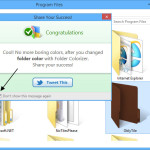 Der eine oder andere wird es vielleicht schon kennen, ab und an ist es ganz gut, wenn man Ordner farblich von den Standard-Ordnern unterscheiden kann.
Der eine oder andere wird es vielleicht schon kennen, ab und an ist es ganz gut, wenn man Ordner farblich von den Standard-Ordnern unterscheiden kann.
So kann man sie beim öffnen des Datei-Explorers schneller von den Gelben unterscheiden und spart sich die Suche.
Um das zu verwirklichen, hilft Folder Colorizer. 1,4 MB gross (klein)muss aber installiert werden.
Folder Colorizer funktioniert unter XP, Vista, Windows 7, Windows 8 jeweils x32 und auch x64.
Ich hab es natürlich gleich einmal unter Windows 8.1 (Windows Blue) getestet. Und es funktioniert ohne Probleme.
Bei der Installation sollte man aber aufpassen.
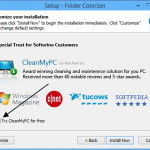 Man kann ja verstehen, dass der Ersteller etwas Geld verdienen möchte, aber deshalb hau ich mir nicht den Rechner mit so einem Mist voll. Also unbedingt Haken entfernen.
Man kann ja verstehen, dass der Ersteller etwas Geld verdienen möchte, aber deshalb hau ich mir nicht den Rechner mit so einem Mist voll. Also unbedingt Haken entfernen.
Ist der Folder Colorizer installiert, kann man auch gleich ohne Neustart anfangen.
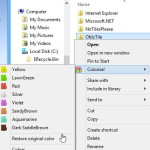 Rechtsklick auf den Ordner, Farbe oder eigene Farbe auswählen und diese dann im Kontextmenü anklicken.
Rechtsklick auf den Ordner, Farbe oder eigene Farbe auswählen und diese dann im Kontextmenü anklicken.
Macht man das in dem Programm zum ersten Mal, erscheint ein Popup zur Registrierung. Kein Problem: ein paar Buchstaben mit einem @-Zeichen und .com hinten dran und man hat ruhe.
Ist man damit fertig und man bekommt ein Popup, dass alles perfekt gelaufen ist. (Siehe 1. Bild). Auch dort Haken rein und man hat für immer ruhe und ein klasse Programm um seine Ordnerfarben zu ändern.
Info und Download: softorino.com/Folder Colorizer







Da brauche ich ÜBERhaupt keinen Ersteller für – ob mit oder ohne Geld…
Das mache ich gaaanz einfach: man kann jedem Ordner unter „Eigenschaften/Anpassen“ ein anderes Symbol zuweisen. Ich habe Unmengen von Icons und PNGs aus dem Internet, da findet sich immer was. Ich probiere manchmal was rum, ob das einigermaßen gut paßt/aussieht.
Dann kann man die Ordner prima voneinander unterscheiden. Die schon verwendeten Icons habe ich in einem extra Ordner, damit ich sie bei einer Neuinstallation fix wieder finde.
Das ist das schöne, dass es immer mehrere Wege gibt. Manuell wie du es machst und eben mit Tool für diejenigen die nicht gerne Icons sammeln.
Aber ich geb dir recht. Mit eigenen schicken Icons siehts natürlich immer besser aus.
Ich finde das hier http://eng.softq.org/folderico fast besser. Ist portable und Deutsche Sprache dazu auch erhältlich.
Auch sehr interessant. Kann man sogar *.icl Daten nutzen. Aber geht nicht über das Kontextmenü.
Trotzdem cool.
Danke Klopschik.
[…] […]
[…] Dazu jedoch zwei kurze Tipps und Bemerkungen: Zum einen solltet ihr bei der Installation darauf achten, dass ihr den Haken bei dem angespriesenen Zusatztool wegmacht – der altbekannte Installationsschrott. Zweitens fragt euch die Anwendung beim ersten Ordner nach einer E-Mail, hier reicht es jedoch, eine beliebige E-Mail-Adresse einzugeben, es muss nur ein @ vorhanden sein – 04t8q398tp@tv3780q45bt7.com geht also auch. (via) […]
Perfekt. Einfach und praktisch.